Создание шаблона виртуальной машины
Для создания шаблона из существующей виртуальной машины:
1. Перейдите в vDC содержащий виртуальную машину или vApp которые требуется добавить в каталог.
2. Перейдите в раздел vApps или Virtual Machines и нажмите ![]() , чтобы включить отображение объектов в виде карточек.
, чтобы включить отображение объектов в виде карточек.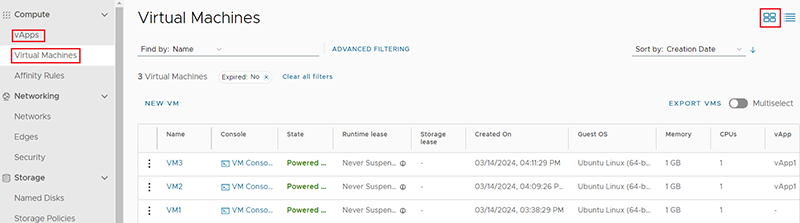
3. В меню ACTIONS, виртуальной машины или vApp, которые вы хотите добавить в каталог, выберите Create Template.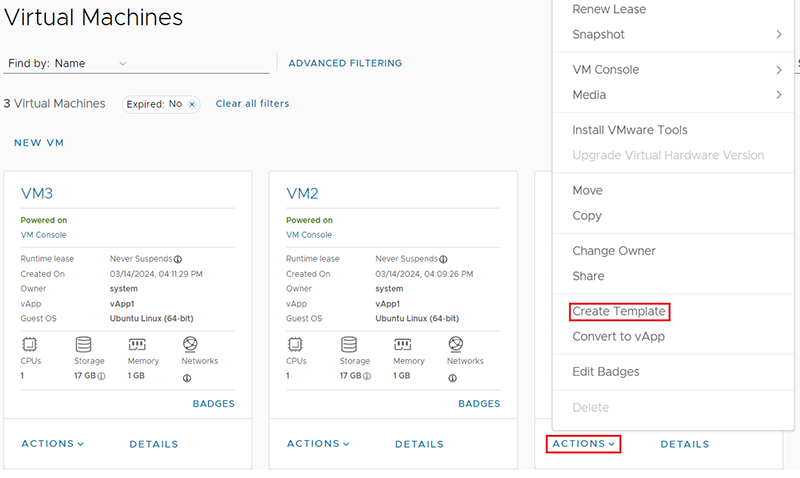
Примечание: если виртуальная машина состоит в vApp, то для нее действие Create Template недоступно, в таком случае действие Create Template следует выполнить в разделе vApp и в шаблон будут добавлены все виртуальные машины находящиеся в vApp.
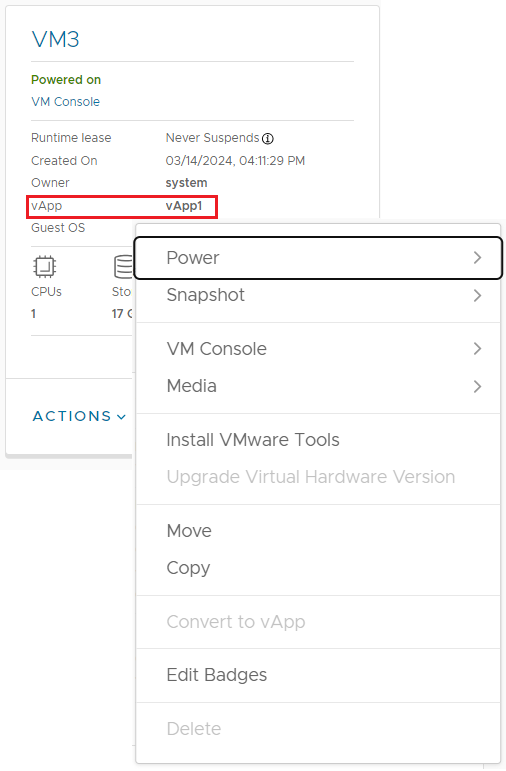
4.1. Выберите каталог, в котором следует разместить шаблон.
4.2. (Необязательно) Выберите Overwrite catalog item, если вы хотите, чтобы новый шаблон перезаписал любой существующий шаблон vApp, и выберите элемент каталога для перезаписи. Например, когда вы загружаете в каталог новую версию vApp, вы можете перезаписать старую версию.
4.3. Введите имя шаблона. Если была выбрана опция Overwrite catalog item выберите шаблон, который следует перезаписать.
4.4. (Необязательно) Введите описание шаблона.
4.5. Выберите один из вариантов в пункте When using this template
• Make identical copy - Выберите, чтобы создать идентичную копию при создании vApp на основе этого шаблона.
• Customize VM settings - Выберите, чтобы включить настройку параметров виртуальной машины при создании vApp из этого шаблона.
4.6. Нажмите ОК.
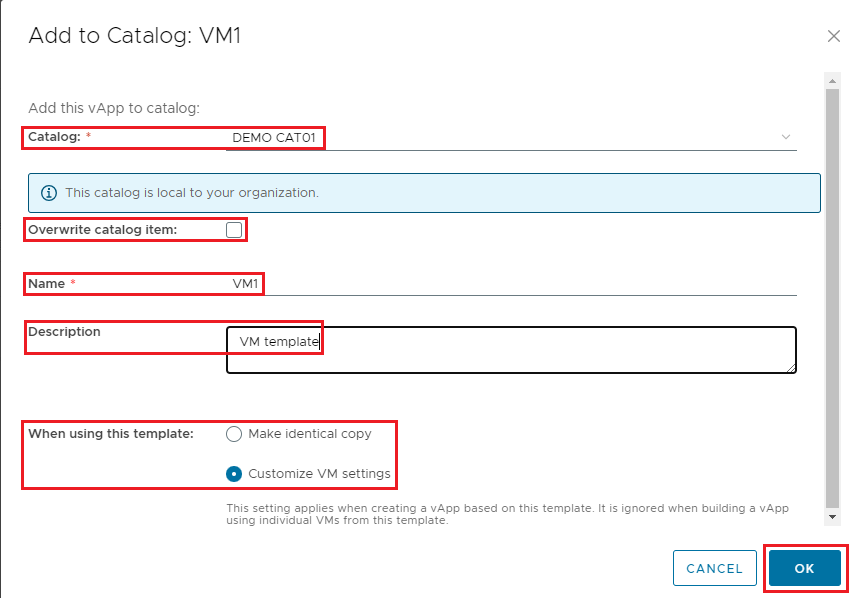

Не нашли инструкцию?
Заполните форму, и наш специалист свяжется с вами.
Мы дополним информацию и ответим на ваш вопрос.
Оставить заявку





























